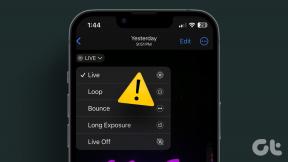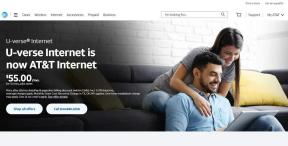Slik bruker du Google Maps offline på Android og iOS
Miscellanea / / November 29, 2021
Google Maps har endret måten vi navigerer i verden rundt oss på. Det har eliminert frykten for å gå seg vill i en ny by eller ukjente territorier og er full av små triks. Alt du trenger er en aktiv internettforbindelse og GPS. Dessverre er disse to ikke tilgjengelig overalt. Men Google forstår at Maps har en funksjon som du kan bruke til å laste ned kart og bruke dem offline på mobiltelefoner.

Dette vil kreve litt planlegging slik at du kan laste ned kartet over et område eller en by på forhånd. Når du flytter til det området uten nettverkstilkobling eller GPS, kan du ikke gjøre noe. Heldigvis er prosessen enkel, og nedlasting av kart i Google Maps tar ikke lang tid.
La oss begynne.
Også på Guiding Tech
Hvordan laste ned Google Maps offline på Android og iOS
Du kan lagre kart i både internminnet eller SD-kort på Android-telefonen din. Her er fremgangsmåten.
Trinn 1: Åpne Google Maps på smarttelefonen og søk etter byen eller området du vil lagre kartet offline ved å bruke søkefeltet øverst. Sørg for at både GPS og Internett-tilkobling er aktivert.

Steg 2: Stedets adresse, sammen med noen få alternativer, vises nederst på skjermen. Trykk på adressen for å vise flere alternativer.

Trinn 3: Trykk på menyikonet med tre prikker øverst til høyre og velg alternativet Last ned offline kart.

Trinn 4: Google Maps vil be deg velge området ved å bruke et interaktivt rektangulært brukergrensesnittelement. Panorer og zoom rundt til du har ønsket område du vil laste ned innenfor grensene. Den vil også varsle deg om lagringsplassen Maps vil bruke nederst. Klikk på Last ned når du er klar.

Trinn 5: Du kan også laste ned et kart over en hel by i stedet for et spesifikt sted eller område, i så fall vil trinnene variere litt. Søk etter byen og trykk på plasseringskortet nederst, så finner du Last ned-knappen direkte.

Trinn 6: Nok en gang vil Google Maps be deg velge kartområdet manuelt ved å zoome og panorere. Trykk på Last ned-knappen når du er fornøyd med resultatet.

Slik kan du lagre kartene på et SD-kort. Standardplasseringen er internminnet på Android.
Trinn 1: Åpne Google Maps, trykk på profilbildet og velg Frakoblet kart.


Steg 2: Trykk på tannhjulikonet øverst for å åpne Innstillinger og velg SD-kort under Lagringsinnstillinger > Enhet. I mitt tilfelle er ikke alternativet synlig siden jeg ikke har et SD-kort installert.


Trinnene forblir de samme på iOS også.
Søk etter posisjonen eller byen ved å bruke søkefeltet og trykk på posisjonsinformasjonskortet nederst på skjermen. Trykk på menyikonet med tre prikker for å velge Last ned kart uten nett.
Og så vil du bli bedt om å manuelt justere plasseringsområdet inne i boksen før du laster ned kartet til enhetens internminne.
Også på Guiding Tech
Slik bruker du frakoblede kart på Android og iOS
Når du bruker kart uten nett i Google Maps på Android eller iOS, vær oppmerksom på at informasjon om kollektivtransport, gange og sykkel ikke vil være tilgjengelig. På samme måte, når veibeskrivelser er aktivert, vil du ikke se trafikkinformasjon, kjørefeltveiledning eller alternative ruter. Det er fordi Google Maps oppdaterer disse datapunktene i sanntid og trenger en aktiv internettforbindelse og GPS for å levere datainndata.
Slik finner du og bruker offline kart i Google Maps på Android og iOS.
På Android og iOS, trykk på profilbildet og velg Frakoblede kart for å finne en liste over alle nedlastede kart.


Fordi kart lagres lokalt, vil ikke de du har lastet ned på Android være synlige i iOS og omvendt.
Trykk nå på menyen med tre prikker for å oppdatere det frakoblede kartet manuelt, se det, gi nytt navn til kartet til noe mer spesifikt som hjelper deg med å identifisere det, eller ganske enkelt slette det. Du kan finne flere offline kartinnstillinger ved å trykke på tannhjulikonet på samme skjerm.


Innvendig kan du stille inn enheten til å oppdatere offline kart i Google Maps automatisk, angi nedlastingen preferanse til Wi-Fi for å lagre mobildata, og velg også å laste ned Google anbefalte kart for offline bruk.
Også på Guiding Tech
Min verden
Google Maps fungerer bra i frakoblet modus. Noen funksjoner mangler, men det vil få jobben gjort og er bedre enn å bruke gammeldagse brettede papirkart. Men Google er ikke den eneste kartappen der ute. Apple har jobbet hardt med å øke kartspillet sitt for det siste. Den tilbyr en rekke interessante og nyttige funksjoner som du bør sjekke ut om du bruker en iPhone. t er imidlertid ikke tilgjengelig på Android-plattformen.
Så, hvor er du på vei videre?